- 易迪拓培训,专注于微波、射频、天线设计工程师的培养
Pads覆铜教程(Copper Pouring)
许多印制电路板(Printed Circuit Board)设计系统支持各种类型覆铜(Copper Pouring)或区域填充方式,但是很少能够达到PADS Layout 的覆铜(Copper Pour)如此功能强大有具有很大的灵活性。一旦你学习了一些基本的策略后,你就可以快速地建立并编辑用于屏蔽(Shielding)的绝缘铜皮区域、电源和地线层的区域。
本教程的这节将介绍以下内容:
- 建立覆铜(Copper Pour)外边框(Outline)
- 灌注(Flooding)覆铜边框(Pour Outline)
- 编辑覆铜(Copper Pour)的填充(Hatch)
- 覆铜的一些高级功能
- 贴铜(Copper)操作
建立覆铜(Copper Pour)的边框(Outline)
覆铜边域(Pour outline)定义了需要进行覆铜(Copper Pour)的几何图形。
当你使用灌注(Flood)命令建立被灌注的铜区域时,覆铜边框(Pour outline)现在暂时是不可见的。PADS Layout 填充铜皮(Copper Hatching)后,并不同时显示覆铜边框(Pour outline)。覆铜边框(Pour outline)还是存在的;如果你打入PO,然后按回车(Enter),还是可以看到它们的。这个命令可以来回切换显示,即在显示覆铜边框(Pour outline)和已经覆铜填充(Poured Copper Hatch) 之间切换。
打开前面保存的设计文件
在你继续本教程之前,打开previewsplit.pcb 文件。
1. 从工具条(Toolbar)中选择打开(Open)图标。
2. 当Save old file before reloading 提示出现后,选择No。
3. 在文件打开(File Open)对话框中,双击名为previewsplit.pcb 的文件。
定义覆铜边框(Pour Outline)
1. 从工具条(Toolbar)中选择绘图(Drafting)工具盒图标。
2. 从绘图(Drafting)工具盒中选择覆铜(Copper Pour)图标。
采用绘制平面层(Plane)区域边框同样的方法绘制覆铜边框(Pour outline):
3. 键入G25,设置设计栅格(Design Grid)为25。
4. 键入L1,设置当前层为主元件面(Primary Component Side)层,将Pour outline 画在第一层。
提示:如果你在画之前没有注意到此步骤,可能将图形画在了其他层,你可以通过选择图形,点击鼠标右边选择属性,在对话框中将其切换到需要的层即可。
5. 点击鼠标右键,弹出菜单(Pop-up Menu),然后选择多边形(Polygon)。
6. 通过在下面位置处,按鼠标左键,建立一个矩形(Rectangle):
X2500,Y1875
X2500,Y325
X3000,Y325
7. 在X3000、Y1875 处双击鼠标完成操作,弹出Add Drafting 对话框。
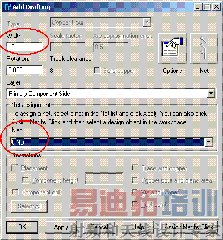
8. 改变已经存在的宽度Width 值为12。
9. 在网络指派(Net Assignment)框内,选择GND。
10. 然后选择OK,保持这些改变,关闭对话框。
11. 从绘图(Drafting)工具盒中点中选择(Select)图标,退出覆铜(Copper Pour)方式。
12. 从点击鼠标右键,从弹出菜单(Pop-up Menu)中选择任意目标(Select Anything)。
13. 在你建立的矩形(Rectangle)的右边边框上按鼠标。
14. 从弹出菜单(Pop-up Menu)选择拉出圆弧(Pull Arc)。
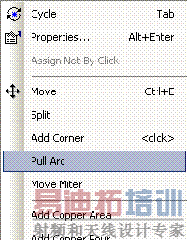
15. 向覆铜边框(Pour Outline)的右边拉出圆弧,使得它和板子的边框相对应,按鼠标完成操作。
提示:通过按住Shift 的同时按覆铜边框(Pour Outline)的任意一点,可以选择整个覆铜边框(Copper Pour Outline)。
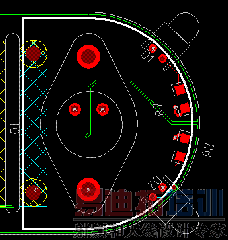
灌注(Flooding)覆铜边框(Pour Outline)
现在你已经准备灌注(Flood)覆铜边框(Pour outline)。
1. 当覆铜边框(Pour outline)还处于被选择状态时,从弹出菜单(Pop-up Menu)中选择灌注(Flood)。
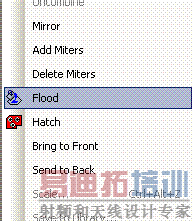
2. 当出现Proceed With Flood 提示时,选择 是(Y) 按钮。
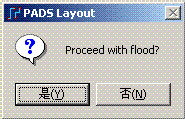
在所有覆铜边框(Pour outline)被灌注后,你将看到已经覆了铜(Poured Copper)的区域。
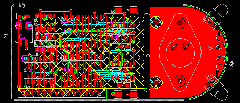
射频工程师养成培训教程套装,助您快速成为一名优秀射频工程师...

